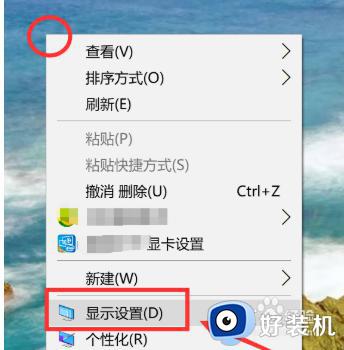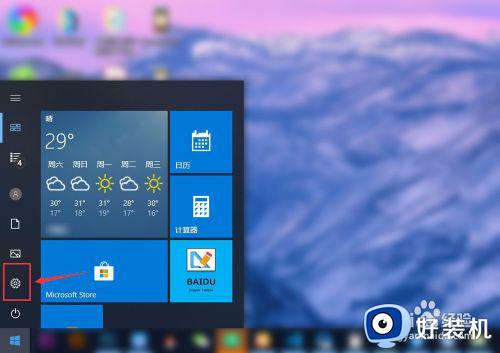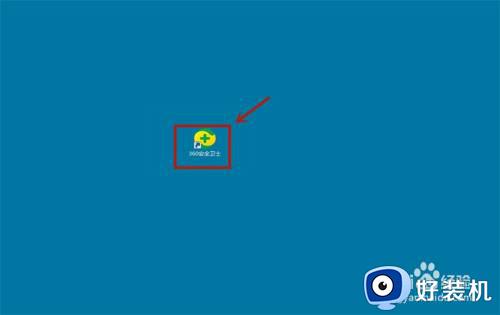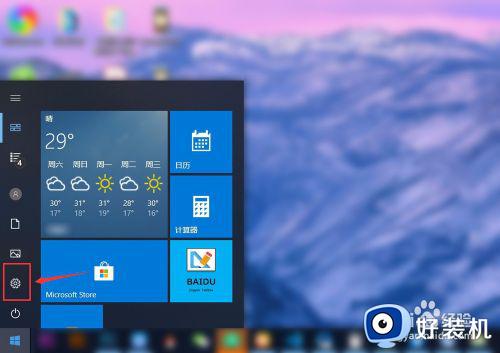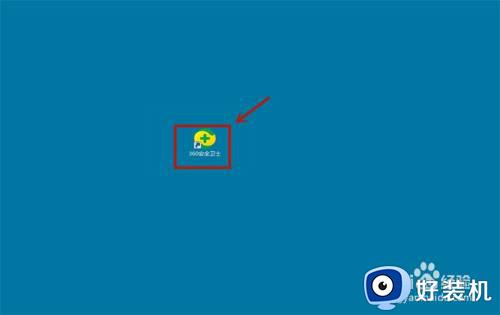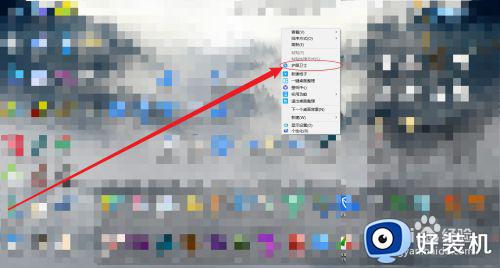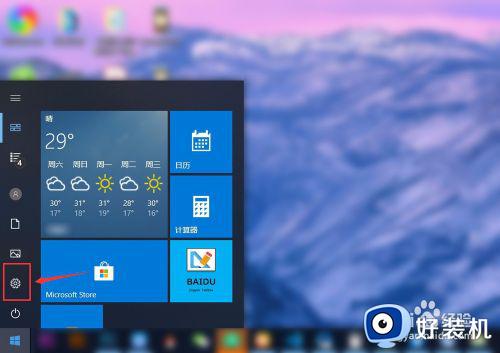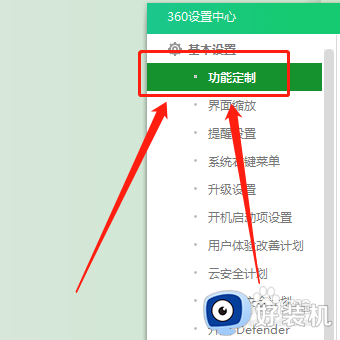xp系统护眼模式关闭设置方法 xp系统护眼模式怎么关闭
时间:2022-05-27 10:12:41作者:run
在xp系统开启护眼模式之后,虽然能够有效保护用户的眼睛,不过许多小伙伴操作起来不是很习惯,今天小编教大家xp系统护眼模式怎么关闭,操作很简单,大家跟着我的方法来操作吧。
解决方法:
1.电脑桌面,右键选择"属性"。
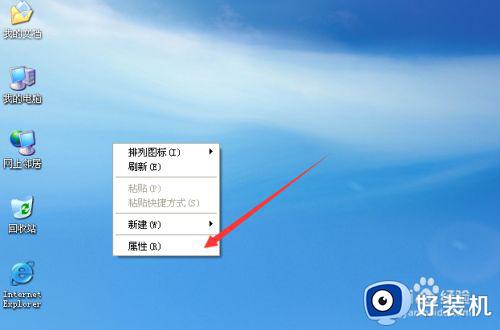
2.在弹出的窗口中,点击"外观"。
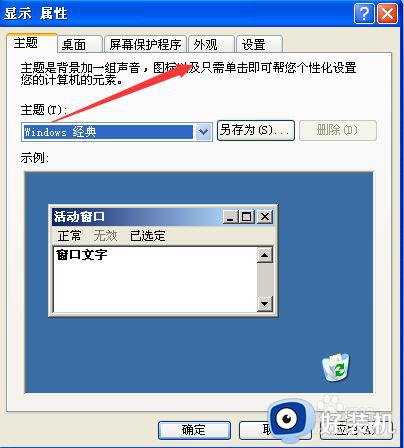
3.在外观界面下,选择"高级"。
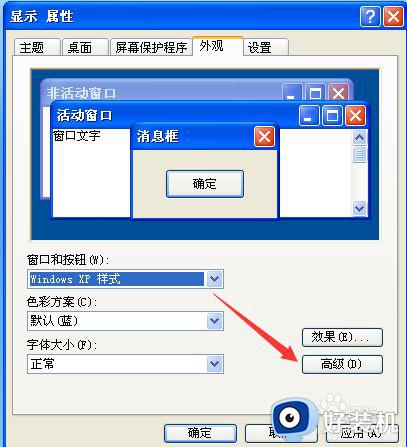
4.窗口中,我们在项目下拉列表找到"窗口"。
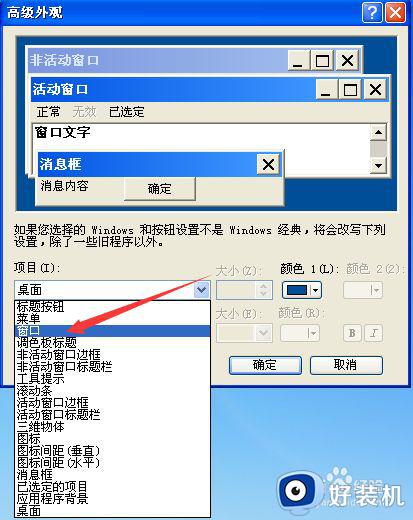
5.右侧中点击颜色下拉框,选中"其它"。
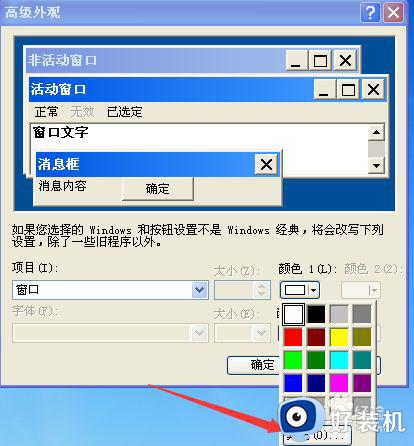
6.在颜色界面,根据自己的喜好调整参数。设置好之后,添加到自定义颜色。
建议将色调设定为:85,饱和度:110,亮度:205。
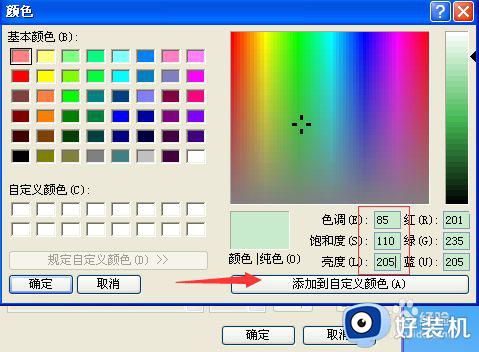
7.设置完毕之后,我们打开窗口,发现外观已经改为我们设置的颜色了。
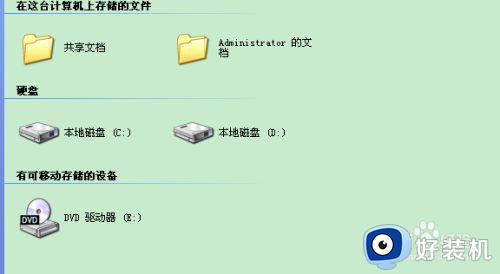
以上就是关于xp系统护眼模式关闭设置方法的全部内容,如果你也有相同需要的话,可以按照上面的方法来操作就可以了,希望能够对大家有所帮助。